4 handige manieren om een video op verschillende apparaten te spiegelen of te spiegelen
Het is een vrij gebruikelijke behoefte om een opgenomen video horizontaal te spiegelen. Weet jij hoe je een 180°-flip kunt maken en je video kunt spiegelen? Dit bericht vertelt vier eenvoudige methoden om u te helpen een video omdraaien horizontaal of verticaal op apparaten zoals een iPhone, iPad, Android-telefoon of computer.
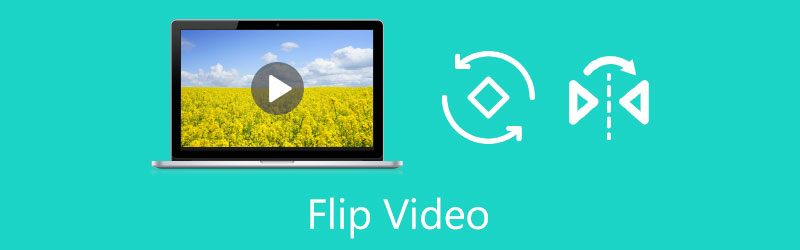
- GIDSENLIJST
- Deel 1. Video horizontaal online spiegelen
- Deel 2. Spiegel video op computer
- Deel 3. Draai een video om in iMovie op Mac en iOS-apparaat
- Deel 4. Video omdraaien op Android-telefoon
- Deel 5. Veelgestelde vragen over het omdraaien van een video
Deel 1. Een video online en gratis horizontaal spiegelen
U kunt gratis online videoflippers gebruiken om een video eenvoudig om te draaien of te spiegelen. Wanneer je video op internet googlet, zie je dat veel zoekresultaten zijn gekoppeld aan online tools. De meeste van hen hebben echter limieten voor de geüploade bestandsgrootte, functies, aanmeldingsvereiste voor een account, advertenties en meer. Wat nog erger is, ze voegen een watermerk toe aan je omgedraaide video. Gezien dat, introduceren we hier het eenvoudig te gebruiken 123APPS Video omdraaien voor jou.
Open uw webbrowser, zoek naar en ga vervolgens naar de 123APPS Flip Video-website. Klik op de Open bestand om de video toe te voegen die u wilt omdraaien. Hier mag je een video van Google Drive, Dropbox en een online bestand via de URL omdraaien. Hiermee kunt u een video van minder dan 4 GB spiegelen.

Nu kunt u op de klikken Horizontaal knop om uw video te spiegelen. U kunt ook op de knop Verticaal klikken om een video ondersteboven te fixeren en in de juiste richting te draaien.

Nadat u een video hebt omgedraaid, kunt u op de knop Instellingen klikken om een geschikt uitvoerformaat te selecteren en de functie Geen codering in te schakelen op basis van uw behoefte. Vervolgens kunt u op de klikken Redden knop om het upload- en coderingsproces te starten. Daarna kunt u op de klikken Redden nogmaals op de knop om deze gespiegelde video naar uw computer te downloaden.
Terwijl u deze gratis videoflipper gebruikt, ziet u enkele advertenties. Het voegt geen watermerk toe aan uw uitvoerbestand in vergelijking met andere online tools. U hoeft zich ook niet aan te melden of in te loggen op een account.
Deel 2. Professionele videoflipper om video's te spiegelen op Windows 10 en Mac
Als je vaak video's bewerkt en op zoek bent naar een krachtige videoflipper, kun je de all-featured proberen Videoconverter Ultieme. Het is ontworpen met een individuele Video Rotator-tool waarmee u een video in elke hoek kunt roteren en deze naar behoefte horizontaal of verticaal kunt spiegelen. Alle populaire videoformaten worden ondersteund, zoals MP4, AVI, FLV, MKV, WMV, 3GP, MOV, MPEG, VOB en meer. Je kunt het gratis downloaden en de onderstaande stappen volgen om video's te spiegelen.
Start Video Converter Ultimate op uw Windows 11/10/8/7 pc of Mac. Klik op de Gereedschapskist tabblad en zoek vervolgens het Videorotator hulpmiddel. U kunt eenvoudig klikken om het te openen.

Klik op de + pictogram in het centrale gedeelte om uw video te selecteren en te laden. Een ingebouwde mediaspeler begint de video automatisch af te spelen.
In deze videoflipper worden 4 opties aangeboden waarmee u een video kunt roteren en spiegelen. U kunt op Horizontaal of verticaal spiegelen klikken om uw video eenvoudig te spiegelen. U mag de bronvideo en het omgedraaide resultaat direct controleren.

Nadat u de video hebt gespiegeld, kunt u ervoor kiezen de naam ervan te wijzigen, de video- en audio-uitvoerinstellingen aan te passen en de doelmap te kiezen. Klik daarna op de Exporteren om deze bewerkte video op uw computer op te slaan met behoud van de oorspronkelijke kwaliteit.
Deel 3. Een video gratis spiegelen in iMovie op Mac, iPhone en iPad
Wanneer je als iPhone- of iPad-gebruiker een video moet omdraaien, kun je naast de ingebouwde bewerkingsfuncties vertrouwen op de officiële video-editor van Apple, iMovie. Je kunt iMovie gratis installeren vanuit de App Store. Als u video's op een Mac wilt spiegelen, kunt u de toepassing rechtstreeks starten en het omdraaien uitvoeren. Over het algemeen installeren we iMovie niet alleen voor het spiegelen van een video op een iOS-apparaat. Dus hier nemen we Mac als voorbeeld om het je te laten zien hoe je een video kunt spiegelen in iMovie.
Start het iMovie-programma op uw Mac, maak een nieuw project en voeg uw video toe. U moet uw video naar de tijdlijn verplaatsen om deze later te kunnen omdraaien.

Klik om uw video op de tijdlijn te markeren. U kunt op de klikken Bijsnijden knop boven het voorbeeldvenster om het bestand weer te geven Met de klok mee draaien knop en de Draai tegen de klok in knop. Om een video te spiegelen, moet u op de knop klikken Draaien twee keer op de knop. Klik hier voor meer informatie video's roteren in iMovie.

Deel 4. Een videoclip omdraaien op je Android-telefoon
De Google Foto's app is vooraf geïnstalleerd op uw Android-telefoon als onderdeel van het Google-apppakket. Het helpt bij het verzamelen van verschillende video's en afbeeldingsbestanden. Bovendien beschikt het over veel essentiële bewerkingsfuncties, waaronder knippen, roteren, spiegelen en effecten aanpassen. Je kunt het gebruiken om eenvoudig een video op je Android-apparaat om te draaien.
Open de Google Foto's-app en geef deze de bevoegdheid om toegang te krijgen tot uw videobestanden. U kunt op de zoekbalk en Video's tikken om de video te selecteren die u wilt draaien of spiegelen.
Open de videoclip en tik op Bewerking -pictogram om de in-app video-editor te verhogen. U kunt ook op de schuifbalk tikken om verschillende bewerkingsopties weer te geven. Vind de Draaien functie en tik op de knop om draai de video om op je Android-telefoon.

Deel 5. Veelgestelde vragen over het omdraaien of spiegelen van een video
1. Hoe kan ik snel een video op mijn iPhone omdraaien?
Zoals hierboven vermeld, beschikt iOS over een aantal veelgebruikte bewerkingsfuncties, waaronder roteren en spiegelen. Als je een video op je iPhone wilt omdraaien, kun je de video openen in de Foto's-app, op de knop Bewerken in de rechterbovenhoek tikken en vervolgens op het pictogram Bijsnijden en roteren tikken om te beginnen met het spiegelen van deze videoclip.
2. Kan Kapwing een video omdraaien?
Kapwing is een populaire online video-editor waarmee je een video online kunt omdraaien. Maar de gratis versie voegt een watermerk in je bewerkte video. U moet upgraden naar een betaalde versie om deze te verwijderen.
3. Kun je een video omdraaien in Windows Media Player?
Nee. Windows Media Player is vooraf geïnstalleerd als de standaard mediaspeler op elke Windows-computer. Maar het biedt geen unieke functie waarmee je een video kunt spiegelen of roteren.
Conclusie
In dit bericht werden vier effectieve methoden gedeeld om video's op verschillende apparaten te spiegelen. Of je dat nu wilt een video omdraaien horizontaal gratis online, op uw computer of op een draagbaar iOS/Android-apparaat, kunt u een gerelateerde videoflipper vinden om u daarbij te helpen.
Wat vind je van dit bericht? Klik om dit bericht te beoordelen.
Uitstekend
Beoordeling: 4.9 / 5 (gebaseerd op 158 stemmen)
Vind meer oplossingen
Een video roteren op iPhone, Android, Mac/PC en online Concrete handleiding voor het roteren van een video in Adobe Premiere voor beginners 3 eenvoudigste manieren om een video op de iPhone te roteren zonder kwaliteitsverlies GIF comprimeren – Verklein de GIF-grootte op pc/Mac, iPhone, Android 5 beste MP4-compressoren om de videobestandsgrootte 2022 te verkleinen 3 videorotatorhulpmiddelen om een videoclip online gratis te roterenRelatieve artikelen
- Bewerk video
- Top 3 manieren om muziek aan uw video's toe te voegen
- 3 verschillende manieren om ondertitels aan een video toe te voegen
- Top 5 GIF-converters om GIF's te maken
- 3 eenvoudige manieren om een watermerk aan een video toe te voegen
- Top 4 manieren om watermerk uit video te verwijderen
- Roteer een video op iPhone, Android, computer en online
- 3 eenvoudige manieren om achtergrondgeluid uit video te verwijderen
- Top 5 manieren om audio uit video te verwijderen
- 4 eenvoudige methoden om videofilters toe te voegen
- Bruikbare methoden om een video op computers of mobiele apparaten op te fleuren



